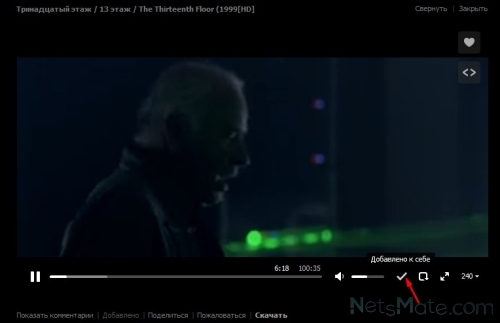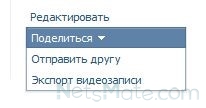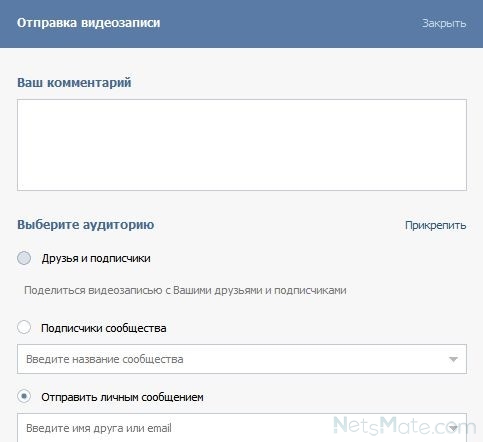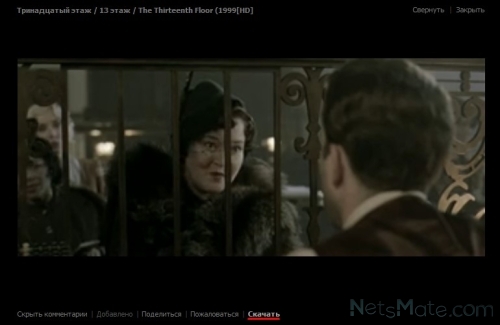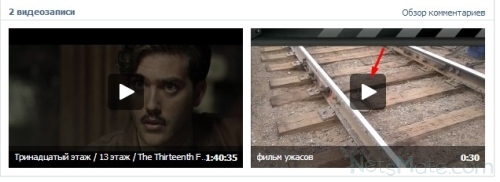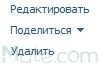Видео ВК — один из самых популярных разделов соцсети, не считая сообщений, конечно же. На самом деле, те, кто помнят ВКонтакте в далеком 2011 и сравнят раздел, о котором идет речь, с тем, какой он сейчас, то точно поймут о чем я. Ну что, держись YouTube, мы и без тебя неплохо проживем!
Где находится раздел видео
Чтобы найти в ВК видеозаписи надо с компьютера зайти в основное меню с одноименным разделом. По сути на этом инструкция закончилась. Далее на вашем экране появятся ваши видеоролики, те, которые набирают популярность и прочие прямые трансляции.
В новой мобильной версии ВК тоже все просто (статья: Как вернуть старый дизайн ВК). Открываем вкладку с компасом, ту что вторая слева, и находим там видео VK. Вам откроются подборки специально «для вас» и куча набирающего обороты материала.


Как найти нужный ролик
Для поиска драматичного или смешного видео ВК организовал очень простой поиск. Вы забиваете название, выставляете фильтры, а дальше ищите то, которое нужно именно вам.
Как добавить видео или создать трансляцию
Для того, чтобы добавить новый ролик в «мои видеозаписи» ВКонтакте, надо в данном разделе найти сверху небольшую шапку, где собственно будут нужные вам действия.
Начать трансляцию вы сможете таким же способом. О создании прямого эфира у нас есть отдельная статья.
Дизайн видеоплеера
Что касается самих функций для просмотра видео ВК, то с августа 2021 года он стал разнообразнее. Многие даже говорят о конкуренции с YouTube и подобными крупными платформами.
В сервисе после редизайна появилась поддержка формата 4К, возможность для стриминга на Смарт ТВ, режим для фонового просмотра.
Что касается вариантов разрешения, то их семь, включая наш любимый 4К. Также пользователи могу вести трансляции, где число зрителей неограниченно. Кстати, это позволяет сделать технология адаптивного видеостриминга. Chromecast и AirPlay позволяют транслировать контент в высочайшем качестве на телевизоры.
Если вы захотите загрузить собственное видео, то максимальный объем составляет 256 Гб. Вы представляете, в каком качестве можно загрузить фильмец. Так что пользуйтесь видео ВК и будьте счастливы.
Обновленный раздел Мои видеозаписи
Вслед за обновлением раздела аудиозаписей, разработчики постепенно взялись за раздел видеозаписей. И на сегодняшний день можно говорить о полном перевоплощении этого раздела и устранении большинства возникших в процессе багов.
Именно поэтому мы предлагаем вам ознакомиться с новым функционалом и возможностями обновленного раздела Мои видеозаписи!
Итак, для того, чтобы ознакомиться со всеми обновлениями – зайдите в раздел Мои видеозаписи, который находится в правом меню вашей странички.
В верхнем блоке вы увидите альбомы видеозаписей (если таковые имеются). При этом, в качестве обложки альбома выступает последняя добавленная видеозапись.
Удалить или переименовать альбом вы можете, просто наведя на него курсор мышки и выбрав нужную кнопку в правом верхнем углу.
Также стоит отметить, что для экономии места по умолчанию отображаются лишь первые три видеоальбома. Остальные вы можете увидеть, нажав кнопку «Показать все альбомы».
Второй блок содержит все ваши видеозаписи, вне зависимости от альбомов. На каждой видеозаписи отображается длительность ролика и название. Также стоит отметить, что сами превью стали значительно компактнее и приятнее внешне.
Также была значительно улучшена возможность перемещения видео. Чтобы поменять место размещения видеозаписи – просто перетащите её в желаемую позицию. Перемещение видео в альбомы работает по тому же принципу.
В целом, стоит отметить, что раздел стал значительно приятнее визуально и удобнее в использовании. Разработчики сделали еще один значительный шаг к совершенствованию социальной сети!
Где найти Видео Вконтакте? Ниже описана инструкция для вас. Давайте вместе разберемся в этом вопросе. Тут всё довольно просто!
Инструкция
Итак, допустим, человек хочет посмотреть, свои Видео, которые он добавил ранее на свою страничку. Где это можно посмотреть? Нужно действовать следующим образом:
- Зайти в приложение VK.
- Затем в нижнем меню выбрать пункт Сервисы.
- Нажать на надпись Все сервисы.
- В открывшемся меню выбрать пункт Видео.
- Далее откроется меню со всеми видео.
- Сверху найти вкладку Мои.
- Прокрутить немного страницу и найти пункт Добавленные.
- Готово!
Сорви овации
Будьте самыми стильными! Используйте суперэффекты:
- Фильтры и маски для ТикТока.
- Бьюти приложения для видео.
- Красивые шрифты.
- Видеоредакторы.
- Убрать предмет с фото.
- Flat Lay раскладка.
- Оживить фото.
- Соединить 2 фото в 1 лицо.
- Акварельные мазки.
- Надпись в круге на фото.
- Изменить цвет предмета на фото.
- Топ-20 лучших фильтров VSCO.
- Рамки (большая коллекция).
- Двойная экспозиция.
- Снимки в стиле Полароид.
Еще куча лайфхаков, секретов обработки, лучших фильтров и необычных масок. А также о том, как сделать радугу на лице, наложить текст, правильно разложить раскладку на фото, описано в сборной большой статье. Кликайте на картинку!
Теперь вы знаете, где найти Видео Вконтакте. Пользуйтесь этим простым советом для собственного комфорта. Тут всё довольно просто. И это можно сделать за пару минут.
Спасибо за ваше время
Как в приложении ВК найти видео и сохранять себе?
Инна К.
9 августа 2020 · 3,7 K
Испытай себя в роли Агента Поддержки ВКонтакте: отвечай на вопросы пользователей… · 12 авг 2020
Здравствуйте!
Чтобы найти и сохранить видео в социальной сети ВКонтакте, достаточно перейти во вкладку “Видео”, после “Поиск по видео” пишем нужное Вам видео, из найденных видеозаписей, выбираем нужную и в окне Вашей записи, в правом верхнем углу есть”+”, нажимаем на него и эта видеозапись будет хранится в Ваших видеозаписях.
3,5 K
Сейчас в 23 году таким образом ищутся только видео свои, а глобальный поиск не работает
Комментировать ответ…Комментировать…
Видео ВКонтакте
Ищем видео ВКонтакте, просматриваем его. Регулируем громкость, сохраняем видео себе на страницу, разворачиваем на весь экран и сворачиваем его. Просматриваем комментарии к видео, скачиваем его. Находим свои сохраненные видеозаписи и просматриваем их.
Видео В Контакте – это то, за чем многие люди и заходят в эту социальную сеть. Ведь здесь есть и короткие любительские видеозаписи, и клипы, и полноценные фильмы. Видео ВКонтакте смотрят миллионы пользователей, ведь это очень удобно. Не нужно ничего скачивать – заходи и смотри. Но некоторые люди, недавно зарегистрировавшиеся в социальной сети, не знают, где видео В Контакте. Найти его очень просто. Давайте рассмотрим, как найти и просмотреть интересующее нас видео ВК.
Поиск
- Заходим на свою страницу.
- Чтобы обнаружить видео в вк.ком, в первую очередь нужно нажать на «Сообщества» вверху страницы.
Нажимаем на «Сообщества»
- Открылась поисковая строка, а под ней список того, что можно искать – Люди, Новости, Сообщества, Аудиозаписи, Видеозаписи. Нажимаем на «Видеозаписи».
Выбираем «Видеозаписи»
- Теперь в поисковой строке пишем название видеоролика, который хотим просмотреть. Допустим, нам нужен фильм «Тринадцатый этаж».
Пишем название
- Далее нажимаем на «Поиск».
Нажимаем на «Поиск»
- Видим, что нашлось 3308 видеофайлов. Выбираем то, что нам нужно, нажав на название левой клавишей мышки, чтобы открыть данный ролик.
Нажимаем на название фильма
Бесплатный просмотр
Можно смотреть видео В Контакте бесплатно. Это очень удобно, ведь далеко не каждый готов платить за просмотр.
Видео VKontakte открылось. Для того чтобы остановить воспроизведение, можно нажать на специальную кнопку слева.
Нажимаем на кнопку паузы
Различные настройки
- В видео VK можно регулировать громкость. Для этого есть специальный бегунок, который можно перемещать влево, уменьшая громкость, и вправо, увеличивая ее. Оптимальный вариант – оставить бегунок примерно на середине.
Регулируем громкость
- Видео ВКонтакте.ру можно добавить себе на страницу. Для этого нажимаем на плюсик, находящийся под видео. Плюсик потом преобразуется в галочку. Конечно, это действие следует выполнять только в том случае, если фильм вам понравился. Впоследствии вы сможете легко его найти на своей странице и пересмотреть. Также посетители вашей страницы смогут увидеть его, посмотреть и добавить свой комментарий. Возможно, кто-то из них захочет забрать видеоролик к себе на страницу.
Добавляем ролик к себе на страницу
- Видеозаписи ВКонтакте можно поворачивать. Для этого нажимаем на квадратную стрелочку. Правда в этом нет никакой необходимости, и подавляющее большинство пользователей смогло бы прожить и без этой возможности. Тем не менее, такая функция имеется и, вероятно, кто-то ей пользуется.
Поворачиваем изображение
- Видеозаписи В Контакте можно разворачивать на весь экран. Для этого нажимаем на значок в виде двух маленьких стрелочек. Конечно, развернутое изображение смотреть намного удобнее, чем маленькое.
Разворачиваем изображение
- Сворачиваются видеозаписи ВК нажатием на этот же значок.
- Чтобы пожаловаться на видео, можно нажать на соответствующую кнопку, однако мы этого делать не будем, потому что в нашем случае жаловаться не на что. Жалуются обычно в тех случаях, когда на видео присутствует порнография, пропаганда наркотиков, призывы к насилию или экстремизму. Также бывают оскорбительные ролики, на которые люди жалуются.
Комментарии к видеозаписям
- Для того чтобы узнать, что пользователи думают об этом фильме, нажимаем «Показать комментарии». Комментарии рекомендуется просматривать заблаговременно, чтобы понять, стоит ли смотреть этот фильм или нет. Хорошо, что пользователи имеют возможность делиться своим мнением – таким образом, они упрощают друг другу жизнь.
Нажимаем «Показать комментарии»
- Чтобы убрать комментарии этой видеозаписи в vk.com, нажимаем «Скрыть комментарии».
Нажимаем «Скрыть комментарии»
Экспорт
- Можно также поделиться видео со своим знакомыми. Для этого можно отправить его другу или сделать экспорт видеозаписи.
Поделиться
Отправить видеозапись сообщением
Экспорт, используя HTML код
Для экспорта код вставки, например такой:
<iframe src="http://vk.com/video_ext.php?oid=-33835229&id=161695052&hash=8cd7a8cfb7e56825&hd=1" height="360" width="607" frameborder="0"></iframe>вставляете в HTML-код вашего сайта.
Скачивание
- Вы также можете скачать видео из Контакта. Но для этого вам потребуется установить дополнительный плагин. Например, для браузера Google Chrome, плагин можно скачать здесь: http://www.videoget.ru/software/video/vkontakte. С его помощью можно сохранять себе на компьютер любое понравившееся видео или музыкальную композицию. Когда плагин будет скачан, на каждом видео появится надпись «Скачать», на которую можно будет нажимать, после чего начнется скачивание.
Нажимаем «Скачать»
- Чтобы сохранить файл, нажимаем на нужную ссылку, удерживая кнопку Alt либо Ctrl.
Нажимаем на ссылку формата
Как видите, смотреть видеозаписи ВКонтакте совсем не сложно.
Видео центр ВКонтакте ежедневно собирает миллионы пользователей. Все они желают насладиться фильмами, клипами, различными записями.
Формат
Некоторые люди задаются вопросом: “Какой формат видео для Контакта?” Ответ прост. Формат видео для ВКонтакте – Flash Video (FLV). Все видеозаписи, размещенные в этой социальной сети, имеют именно такой формат.
Сохраненные видеозаписи
У многих пользователей ВКонтакте есть сохраненные видеозаписи. Свои вы можете посмотреть, перейдя по адресу vk.com/video. Здесь можно просматривать ролики, просто нажав на него левой клавишей мышки.
Нажимаем на воспроизведение
http://vk.com/video – это ваше хранилище интересных роликов, клипов и фильмов. Коллекция любимого видео всегда может быть у вас под рукой, это очень удобно. В старой версии ВКонтакте ваше видео находилось по ссылке http://vkontakte.ru/video.
Кроме того, вы можете редактировать описание или удалить нужную вам запись. Для этого переходите по ссылке http://vk.com/video?section=all
Выбираете нужную видеозапись, и справа внизу нажимаете «Редактировать» или «Удалить».
Меню справа от видеоролика
Редактирование видеозаписи
Просмотр видео без регистрации
Видео В Контакте без регистрации просмотреть нельзя. Точнее, нельзя это сделать на самом сайте. Но можно посмотреть ролики, взятые из этой социальной сети на другом сайте.
- Просто вводим в поисковик название видео.
Вписываем название
- В полученных результатах находим видеозаписи, заходим в них.
Заходим в видеозаписи
- Находим под видео адрес vk.com и нажимаем на изображение.
Нажимаем на видео
- Нажимаем на треугольник в середине экрана «Play».
Нажимаем на кнопку «Play»
Итак, как вы поняли, видео ВКонтакте без регистрации непосредственно на сайте посмотреть нельзя. Конечно, жаль, что нет такой возможности. Но вы всегда можете зарегистрироваться, чтобы стать полноправным участником этой социальной сети, и тогда вы сможете смотреть любые видеоролики.
Video VKontakte – это увлекательно, весело и познавательно.